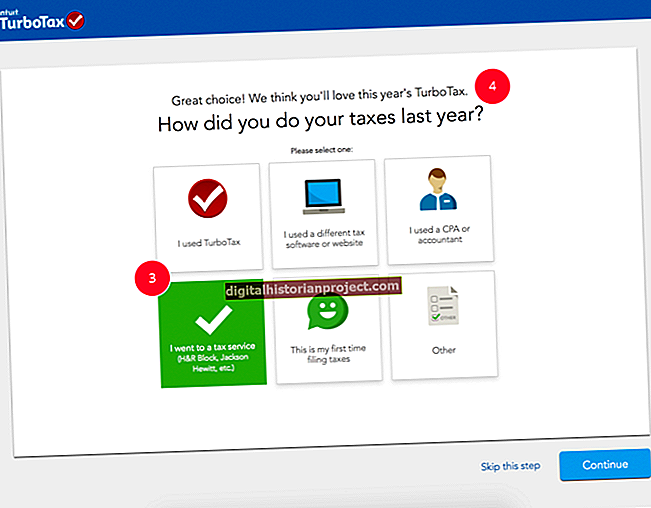ڈی وی ڈی پر پاورپوائنٹ فائلوں کا استعمال آپ کی پیشکشوں کو ممکنہ گاہکوں اور کاروباری شراکت داروں کے ساتھ شیئر کرنا آسان بناتا ہے جن میں پاورپوائنٹ سافٹ ویئر تک آسان رسائی نہیں ہے۔ ویڈیو فائل ترتیب دینا اس کو اپنی مرضی کے مطابق بنا سکتا ہے ، جس میں ریکارڈ شدہ صوتی اوورز اور سلائڈ متحرک تصاویر شامل ہیں۔ ایک بار ویڈیو میں تبدیل ہوجانے کے بعد ، عمل کو مکمل کرنے کے لئے فائل کو ڈی وی ڈی تصنیف ایپلی کیشن میں استعمال کریں۔
1
"فائل" پر کلک کریں اور مرکزی پاورپوائنٹ ونڈو سے "محفوظ کریں اور بھیجیں" کو منتخب کریں۔
2
"ایک ویڈیو بنائیں" کا اختیار منتخب کریں۔
3
ویڈیو کا سائز منتخب کریں۔ اعلی ترین معیاری فائل کے ل "،" کمپیوٹر اور ایچ ڈی دکھاتا ہے "کو منتخب کریں۔ "انٹرنیٹ اور ڈی وی ڈی" اوسط فائل کا سائز تخلیق کرتا ہے اور "پورٹ ایبل ڈیوائسز" ایک کم معیار کی فائل بناتا ہے۔ اگرچہ آپ ڈی وی ڈی کو جلا رہے ہیں ، صرف "معیار کے لئے" کمپیوٹر اور ایچ ڈی "آپشن کی سفارش کی گئی ہے۔
4
منتخب کریں کہ آیا آپ ریکارڈ شدہ سلائڈز یا خودکار پریزنٹیشن استعمال کرنا چاہتے ہیں۔ اگر آپ نے ریکارڈ شدہ سلائڈز اور صوتی اوورز مرتب کیے ہیں تو ، باکس کو بغیر چیک کیے چھوڑیں۔
5
خودکار سلائیڈ متحرک تصاویر سیٹ کرنے کے لئے باکس کو چیک کریں۔ ڈراپ ڈاؤن مینو کو ہر سلائیڈ کے ظاہر ہونے کے لئے وقت کی مقدار منتخب کرنے کے لئے استعمال کریں۔ اگر آپ کے پاس کسی سلائڈ میں ویڈیو یا آڈیو کلپ جیسی میڈیا فائل ہے تو ، اس سلائڈ کے لئے وقت خود بخود منتخب ہوجائے گا اور باقی وقت پر پہلے سے طے شدہ وقت کا اطلاق ہوگا۔
6
حتمی ویڈیو پیش کرنے کے لئے "ویڈیو بنائیں" کا آئیکن منتخب کریں۔ اپنے محفوظ مقام کو منتخب کریں ، فائل کا نام ٹائپ کریں اور "ٹھیک ہے" پر کلک کریں۔
7
ڈی وی ڈی کی تصنیف کی درخواست کھولیں۔ مثالوں میں ونڈوز ڈی وی ڈی میکر ، نیرو اور ڈی وی ڈی اسٹائلر شامل ہیں۔ مکمل پاورپوائنٹ ویڈیو فائل درآمد کریں اور پھر ضرورت کے مطابق مینو کو حسب ضرورت بنائیں۔